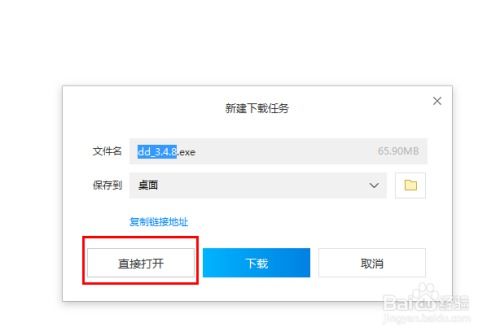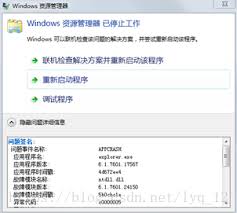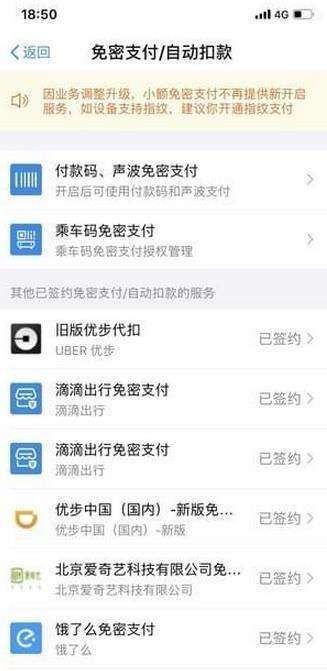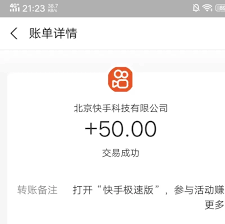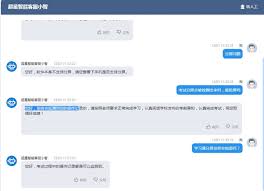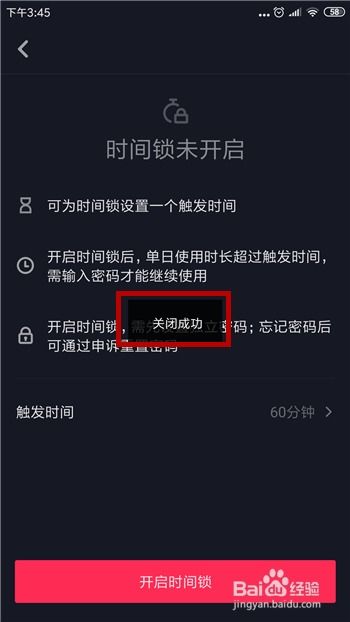华擎主板怎样设置开机启动项
在使用华擎主板的电脑中,设置开机启动项是一个常见的需求,无论是为了从固态硬盘(ssd)启动系统,还是从u盘启动进行系统修复或安装,都需要对bios进行相应的设置。以下是详细的步骤指南,帮助你完成华擎主板的开机启动项设置。
一、进入bios设置界面
首先,你需要进入华擎主板的bios设置界面。在开机过程中,屏幕会出现开机界面或logo界面,此时按下特定的键,通常是del键、f2键或f11键,即可进入bios设置界面。不同型号的华擎主板可能有不同的按键,建议参考主板说明书确定正确的按键。

二、找到启动选项
在bios设置界面中,使用键盘上的方向键将光标移动到“boot”或“启动”选项上,然后按下enter键进入启动选项设置界面。在一些bios版本中,这个选项可能被归类为“advanced”或“高级设置”。
三、设置启动顺序
在启动选项设置界面中,你可以看到“boot option priorities”或类似的启动优先级设置选项。这个选项用于设置启动设备的优先级顺序。使用方向键将光标移动到该选项上,然后按下enter键进入设置界面。
四、选择启动设备
在启动设备设置界面中,你可以看到当前的启动设备列表。使用方向键将光标移动到需要设置为启动项的设备上,然后按下enter键。如果你的设备是固态硬盘(ssd),它可能被识别为“sata3”或具有具体型号名称的条目,你需要将其移至列表顶部。
五、保存设置并退出
在选择好启动设备后,你需要保存设置并退出bios。在设置界面中,你可以看到“save and exit”或“保存并退出”选项。使用方向键将光标移动到这个选项上,然后按下enter键。通常,系统会提示你确认保存设置,此时再次按下enter键或按f10键即可。
六、重启电脑
在保存设置后,华擎主板会自动重启电脑。在重启过程中,系统将会按照你设置的启动顺序来选择启动设备。如果你成功设置了从ssd或u盘启动,那么系统将会从这些设备启动。
注意事项
1. 确保你选择的启动设备已经正确安装并且与主板连接良好。
2. 如果你的设备是新安装的,确保它已经格式化并安装了操作系统。
3. 在某些情况下,你可能需要关闭快速启动(fast boot)功能才能从ssd或u盘启动。

4. 更新bios到最新版本可以改善兼容性和性能。
通过以上步骤,你可以轻松地设置华擎主板的开机启动项。在设置过程中,如果遇到任何问题,建议参考主板说明书或寻求专业技术人员的帮助。
相关推荐
更多-
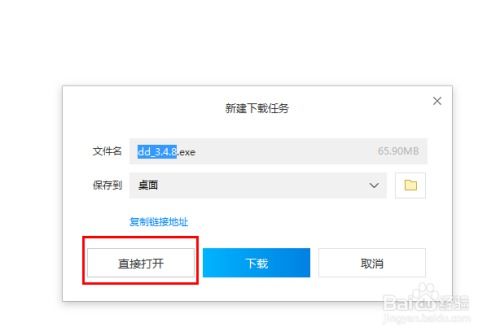
电脑版钉钉如何下载安装
2024-11-27
-

小米手机内存拓展选多少G合适
2024-11-26
-
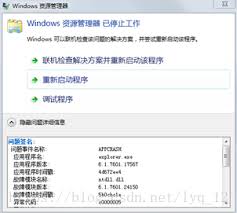
win7系统资源管理器频繁崩溃怎么办
2024-11-26
-
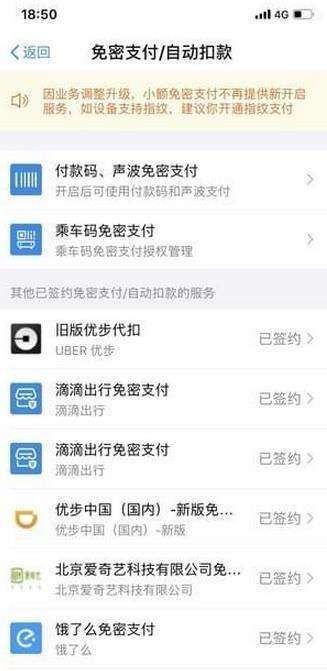
芒果TV如何取消自动续费
2024-11-25
-
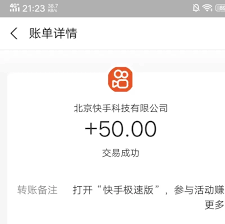
快手极速版如何升级
2024-11-25
-
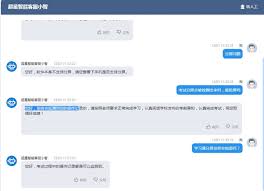
学习通如何启用强制分屏
2024-11-24
-
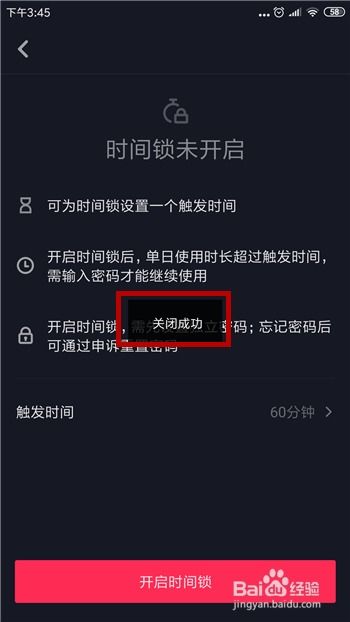
抖音精选如何设置自动2小时关闭
2024-11-24
-

iPhone 8 Plus美版有锁与无锁区别详解
2024-11-24
相关游戏
更多CopyRight©2001年-2024年 浙ICP备2024085849号-3
ai7手游帮 All Rights Reserved
意见反馈